目次
Yaegy コミュニティツールバー by Yaegy (http://www.yaegy.toolbar.fm/) は、ブラウジングのリダイレクトを行い、不明なベンダーの広告や特別オファーを表示するブラウザアドウェアおよびハイジャッカープログラムです。 ヤエギー ツールバーがインストールされると、ブラウザのホームページ (to: search.conduit.com) と設定を変更し、ブラウザ内に無駄なツールバーをインストールします。" ヤエギー" ツールバーは、他のソフトウェアのインストールプログラムの中にバンドルされており、同社は、このプログラムがウェブ周りの経験をパーソナライズするとしています。
削除するには Yaegy コミュニティツールバー をパソコンに取り込むには、以下の手順で行います。

削除方法 " Yaegy コミュニティツールバー ” コンピュータから
手順1. " ヤエギー " をコントロールパネルから選択します。
1. これを行うには、次のサイトにアクセスします。 スタート」→「コントロールパネル .
{ スタート > 設定 > コントロールパネル (Windows XP)}。
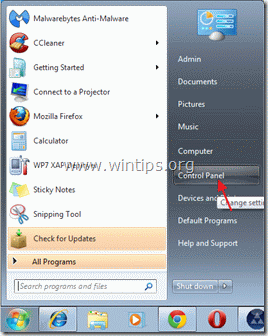
2. ダブルクリックで" プログラムの追加と削除 " Windows XP または
“ プログラムおよび機能 " Windows 8、7、Vistaの場合)。

3. プログラム一覧の中から これらのアプリケーションを削除/アンインストールします。
a. Yaegyツールバー (By Yaegy)

ステップ2. " を削除する ヤエギー " のコミュニティで、インターネットブラウザの設定を復元してください。
Internet Explorer、Google Chrome、Mozilla Firefox
インターネットエクスプローラ
Internet Explorer から "Yaegy" コミュニティツールバーを削除し、IEの検索設定を復元する方法。
1.インターネットエクスプローラを開く を開き、" インターネットオプション ”.
これを行うには、IEのファイルメニューから、" ツール " > " インターネットオプション ”.
お知らせ*。 IEの最新バージョンでは、" "を押してください。 歯車 " アイコン  を右上に表示します。
を右上に表示します。
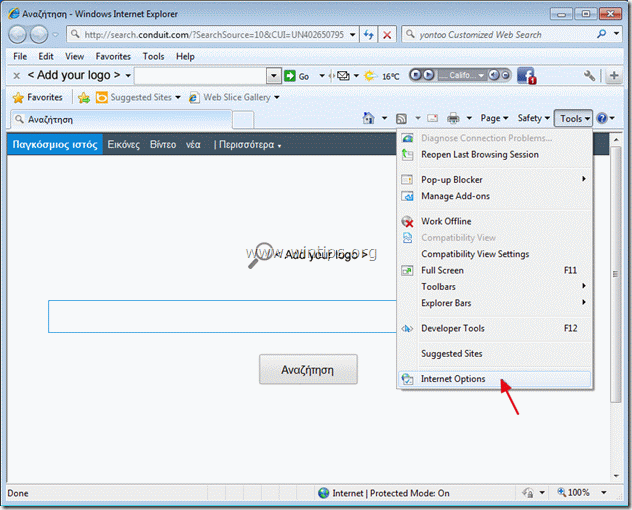
2. をクリックします。 アドバンスト " タブをクリックします。

3. 選択する " リセット ”.

4. をチェックする(有効にする)。 個人設定を削除する " ボックスから "リセット" を選択します。

5. リセット動作が完了したら、" "キーを押します。 閉じる "を選択し、" OK " でInternet Explorerのオプションを終了します。

6.ブラウザを再起動する。
7. Internet Explorerを再度開き、IEのファイルメニューから""を選択します。 ツール " > " アドオンの管理 ”.

8. "ツールバーと拡張機能 "を選択する。 を左ペインに表示し Yaegy "の拡張子をすべて無効にする .
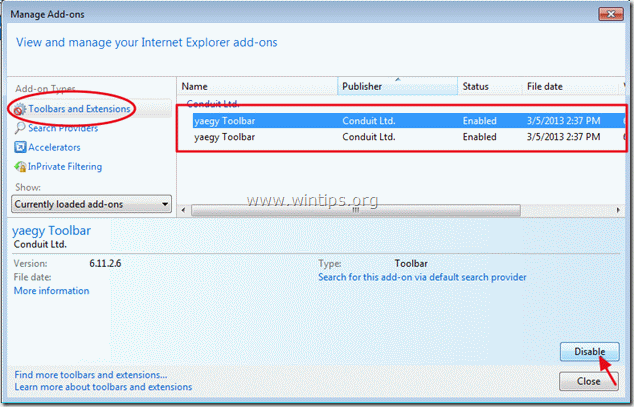
9. をクリックしてください。 検索プロバイダー を選択し、" "をクリックします。 デフォルトで設定 検索プロバイダーは、" "以外の検索エンジンで検索します。 ヤイグー ”.
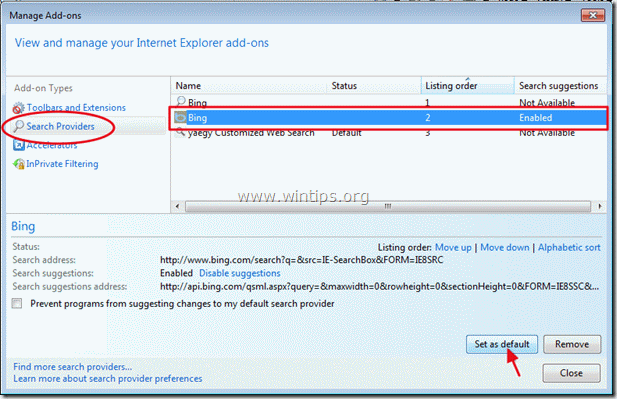
10. 次に、""を選択します。 yaegy カスタマイズド・ウェブ・サーチ " をクリックします。 削除 .
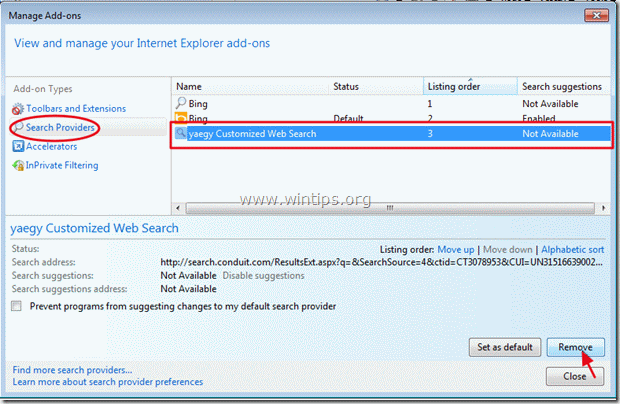
9. すべてのIEウィンドウを閉じて ステップ3へ進む。
グーグルクローム
Google Chromeから「Yaegy」コミュニティツールバーを削除し、Chromeの検索設定を復元する方法。
1. Google Chromeを起動し、クロームメニューに移動します。  を選択し、" 設定 ".
を選択し、" 設定 ".

2. を検索してください。 起動時 " の部分を選択し、 " セットページ ".

3.削除 " search.conduit.com 「を押して、起動ページからの X " マークを右側に表示します。

4.お好みのスタートアップページを設定する (例: http://www.google.com)をクリックし、". OK ".

5. 詳細 " 検索 " の部分を選択し、 " 検索エンジンの管理 ".

6.お好みのデフォルトの検索エンジンを選択する (例: Google検索)をクリックし、". デフォルトにする ".

7. 次に、""を選択します。 search.conduit.com" 検索エンジンと 取除く を押すことで X 「のマークが表示されます。 OK " を閉じる " 検索エンジン " のウィンドウを表示します。

8. 選択する " エクステンション " を左側に表示します。

9. で " エクステンション " オプション 取り除く " ヤエギー XX.XX.XX.XXX 右のリサイクルアイコンをクリックすると、"拡張子 "が表示されます。
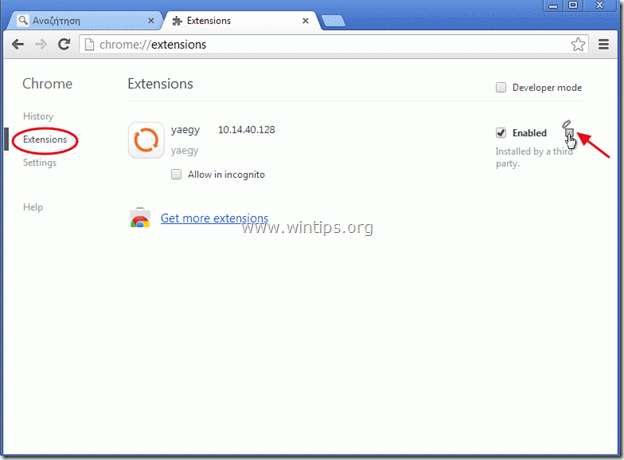
10. Google Chromeのウィンドウをすべて閉じて でむく ステップ3 .
Mozilla Firefox
Mozilla Firefoxから "Yaegy "コミュニティツールバーを削除し、Firefoxの検索設定を復元する方法。 .
1.まず、Firefoxのメインの「メニューバー」を有効にしておく必要があります。
* 右クリック の右側の空いたスペースに "ページタブ" と イネーブル ファイアフォックス "メニューバー "です。

2. Firefoxのメニューから、" ヘルプ " > " トラブルシューティング情報 ”.
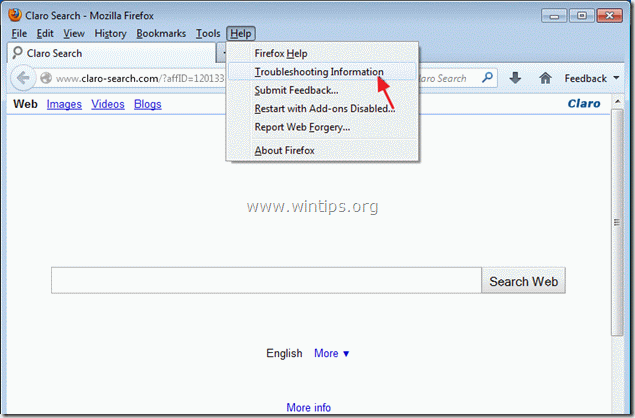
3. で " トラブルシューティング情報 " ウィンドウで、" "を押します。 Firefoxをリセットする " ボタンを押して Firefoxをデフォルトの状態に戻す .

4. プレス " Firefoxをリセットする : 再び。

5. リセット作業終了後、Firefoxが再起動します。
6. Firefoxのメニューから、" ツール " > " アドオンの管理 ”.

7. 選ぶ "エクステンション" を左側に表示させ、その後に 「ヤエギー " 拡張子が存在しない *.
もし、" ヤイグー " 拡張子が存在する場合は、" "を選択します。 ヤエギー XX.XX.XX.X " を参照し、選択します。 取り除く .
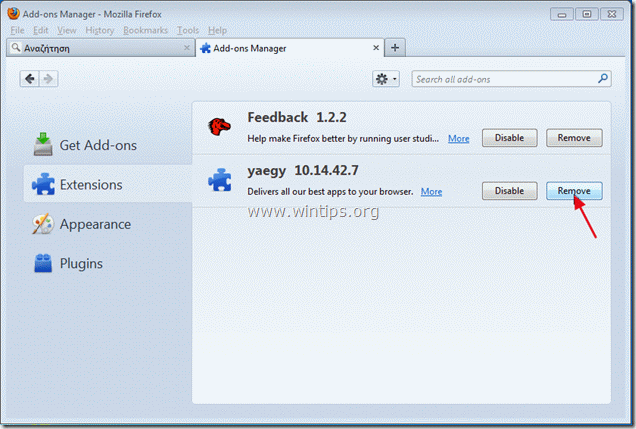
8. すべてのFirefoxウィンドウを閉じて 次のステップに進みます。
ステップ3:「AdwCleaner」を使用して残りのレジストリエントリをクリーンアップします。
1.AdwCleanerユーティリティをダウンロードし、デスクトップに保存します。

2.開いているプログラムをすべて閉じる と ダブルクリック を開く "アドウクリーナー" をデスクトップから起動します。
3. プレス " 削除 ”.
4. プレス " OK 「AdwCleaner - Information "ウィンドウで、" "を押してください。 OK " もう一度 をクリックしてコンピュータを再起動します。 .

5. パソコンが再起動したとき。 了い "AdwCleaner "の情報(readme)ウィンドウを表示し、コンピュータでの作業を続行します。
ステップ4.クリーニング を、コンピュータに残さないようにします。 悪意のある脅威
ダウンロード と MalwareBytes Antimalwareをインストールする コンピュータに残っている悪質な脅威をすべて一掃します。
*インストール方法と使用方法が不明な場合は、". マルウェアバイト アンチマルウェア " の場合は、この説明書をお読みください。
アドバイスをお願いします。 パソコンをきれいに、安全に使うために。 Windowsの "セーフモード "でMalwarebytes' Anti-Malware のフルスキャンを実行します。 .*
*Windowsのセーフモードに入るには、""キーを押してください。 F8 「を押すと、Windowsロゴが表示されます。 Windowsの詳細オプションメニュー 「が表示されたら、キーボードの矢印キーで セーフモード オプションを選択し、 を押します。 " ENTER “.
ステップ5.不要なファイルやエントリを削除する。
使用する " CCleaner " プログラムに進みます。 クリーン を一時的なものから解放します。 インターネットファイル と 無効なレジストリエントリ.*.
* インストール方法と使用方法がわからない場合 "CCleaner "です。 この説明書を読む .

アンディ・デイビス
Windows に関するシステム管理者のブログ






